Čeprav je na koncih veliko stvari, do katerih lahko končno dostopamo Galaxy Watch 4 zahvaljujoč Googlu Play: Gboard za boljše glasovno tipkanje, širšo paleto aplikacij in obrazov ter Google Pay za Wear OS. Čeprav je Samsung Pay sam po sebi v redu, je Google Pay širše na voljo in že ima podatke o moji kartici pri nakupih v Googlu Play, verjetno pa ima tudi vašo. Zaradi tega je nastavitev Google Pay na Galaxy Watch 4, najboljša pametna ura Android naokoli, absoluten vetrič.
Kako nastaviti Google Pay na Samsung Galaxy Watch 4
Kot opozorilo Google Pay zahteva zaklenjen zaslon na uri - tako kot zahteva zaklenjen zaslon, ko ga uporabljate v telefonu. Tako boste morali uro odkleniti šele, ko jo po tem, ko jo nosite, postavite nazaj na zapestje polnjenje, tuširanje ali druge dejavnosti, za katere ne želite (na primer drobljenje buče ali oblačenje a puran).
- Odprite Google Play aplikacijo na Galaxy Watch 4.
- Dotaknite se ikona iskanja.
-
Govorite ali tipkajte Google Pay.
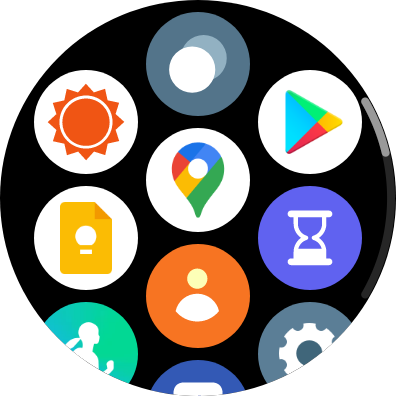
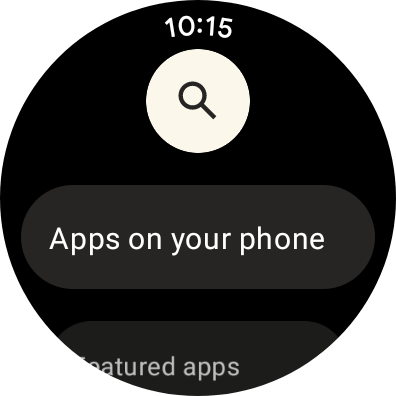
 Vir: Android Central
Vir: Android Central - Dotaknite se ikona za pošiljanje/iskanje.
- Dotaknite se Google Pay.
- Dotaknite se Namesti.
-
Dotaknite se Odprto.

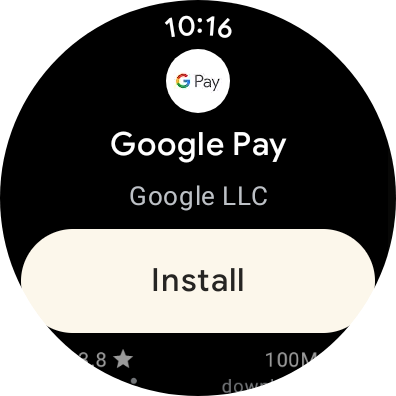
 Vir: Android Central
Vir: Android Central - Če imate v telefonu že nastavljen Google Pay, se bo kartica samodejno uvozila in končali ste. Če morate ročno vnesti kartico, se dotaknite ikona plus.
- Preklopite na tvoj telefon.
- Dotaknite se Dodajte novo kartico.
- Dotaknite se Podrobnosti vnesite ročno.
- Vpišite podatke o kartici.
- Dotaknite se Shrani.
- Če vas banka vpraša, preveri svojo identiteto z dvofaktorsko kodo.
- Dotaknite se Končano.
Zdaj ste pripravljeni in kartica bo dodana uri. Za razliko od Samsung Pay Google Pay nima namenskega gumba, s katerim ga lahko odprete, zato če želite do njega lažje dostopati, nastavite Google Pay kot bližnjico z dvojnim klikom, tako da tudi če je zaslon izklopljen ali ste v drugi aplikaciji, je Google Pay vedno oddaljen le en klik.
Katere kartice lahko uporablja Google Pay v sistemu Wear OS?
Čeprav si želim, da bi lahko vsako kartico, ki jo vnesete v Google Pay, uporabili na zapestju, žal ni tako. Trenutno lahko v Googlu Pay uporabljate debetne in kreditne kartice v sistemu Wear OS, vendar jih ne morete uporabiti za stvari, kot so vstopne karte, kartice za javni prevoz ali letna vozovnica Walt Disney World. Prav tako ne morete uporabljati PayPal.
Upam, da se bo Google Pay za Wear OS sčasoma nadgradil, da bo podpiral te stvari - Apple Pay z njimi zlahka rokuje - vendar lahko vsaj plačujemo z zapestjem, ne da bi morali vsak dan izkopati telefon čas.
Države, ki podpirajo Google Pay v sistemu Wear OS
Trenutno je v 37 državah, kjer lahko Google Pay uporabljate v sistemu Wear OS:
- Avstralija
- Avstrija
- Belgija
- Brazilija
- Bolgarija
- Kanada
- Čile
- Hrvaška
- Češka
- Danska
- Estonija
- Finska
- Francija
- Nemčija
- Grčija
- Hong Kong
- Madžarska
- Irska
- Italija
- Latvija
- Litva
- Nova Zelandija
- Norveška
- Poljska
- Portugalska
- Romunija
- Rusija
- Singapur
- Slovaška
- Španija
- Švedska
- Švica
- Tajvan
- Ukrajina
- Združeni Arabski Emirati
- Združeno kraljestvo
- Združene države
Google se v zadnjem času izboljšuje glede več držav, vendar je to dolgotrajen in dolgočasen proces, kot karkoli v zvezi s financami.
Ara Wagoner
Ara Wagoner je pisatelj pri Android Central. Tematizira telefone in pobrska YouTube Music s palico. Ko ne piše o etuih, Chromebookih ali prilagajanju, se potika po Walt Disney Worldu. Če jo vidite brez slušalk, RUN. Sledite ji lahko na Twitterju na @arawagco.
